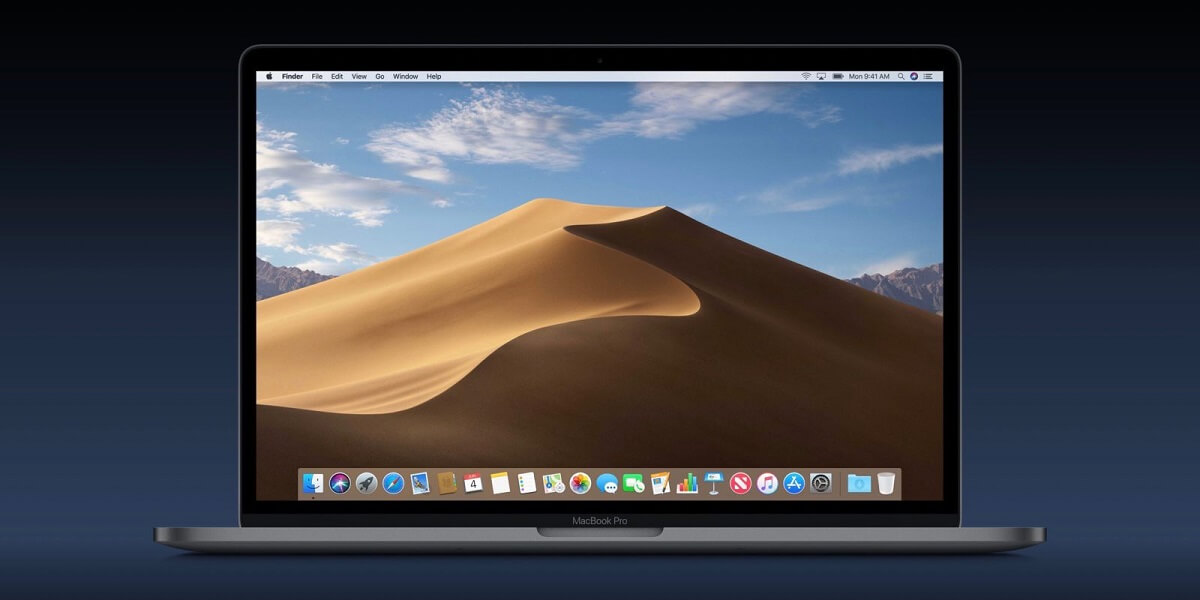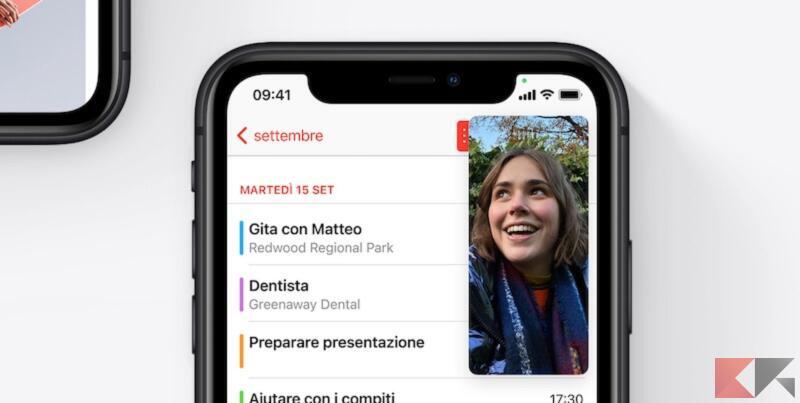Quante volte avete desiderato di utilizzare YouTube in background, magari sfruttando la funzionalità di iPhone PiP (Picture-in-Picture)? Tale operazione, fino a poco tempo fa, sembrava pura utopia in quanto, come ben saprete, il servizio non consente l’esecuzione in background su smartphone a meno che non sia attivo l’abbonamento a YouTube Premium.
Tuttavia, nel seguente articolo, noi di ChimeraRevo vi mostreremo un piccolo trucco che vi consentirà finalmente di utilizzare YouTube in background sul vostro iPhone.
Informazioni preliminari
Come anticipato poco fa, è possibile utilizzare YouTube sul vostro iPhone in background sfruttando la modalità Picture-in-Picture, la quale non fa altro che mostrare il contenuto di un’intera schermata in uno spazio più piccolo, consentendo così all’utente di svolgere più operazioni contemporaneamente.
È bene sapere, inoltre, che per sfruttare tale funzionalità ed utilizzare YouTube in background, dovrete ricorrere all’utilizzo di Safari. Infatti, non è possibile mettere in atto questo trucco tramite l’app di YouTube, ma solamente tramite browser.
Come utilizzare YouTube in background su iPhone
Di seguito, quindi, troverete tutti i passaggi da seguire per utilizzare il servizio tramite la modalità PiP su iPhone:
- Sul vostro iPhone, aprite Safari
- Recatevi sul sito ufficiale di YouTube (quindi non aprite l’applicazione)
- Individuate il video di vostro interesse ed apritelo
- A questo punto, premete sull’icona aA, posta in basso a sinistra
- Premete, successivamente, su Richiedi sito desktop
- Avviate il video
- Per attivare la modalità PiP con YouTube, non dovrete fare altro che fare uno swipe da sinistra verso destra, posizionando il vostro dito nell’angolo in basso a sinistra (per intenderci, come se voleste tornare all’applicazione utilizzata precedentemente)
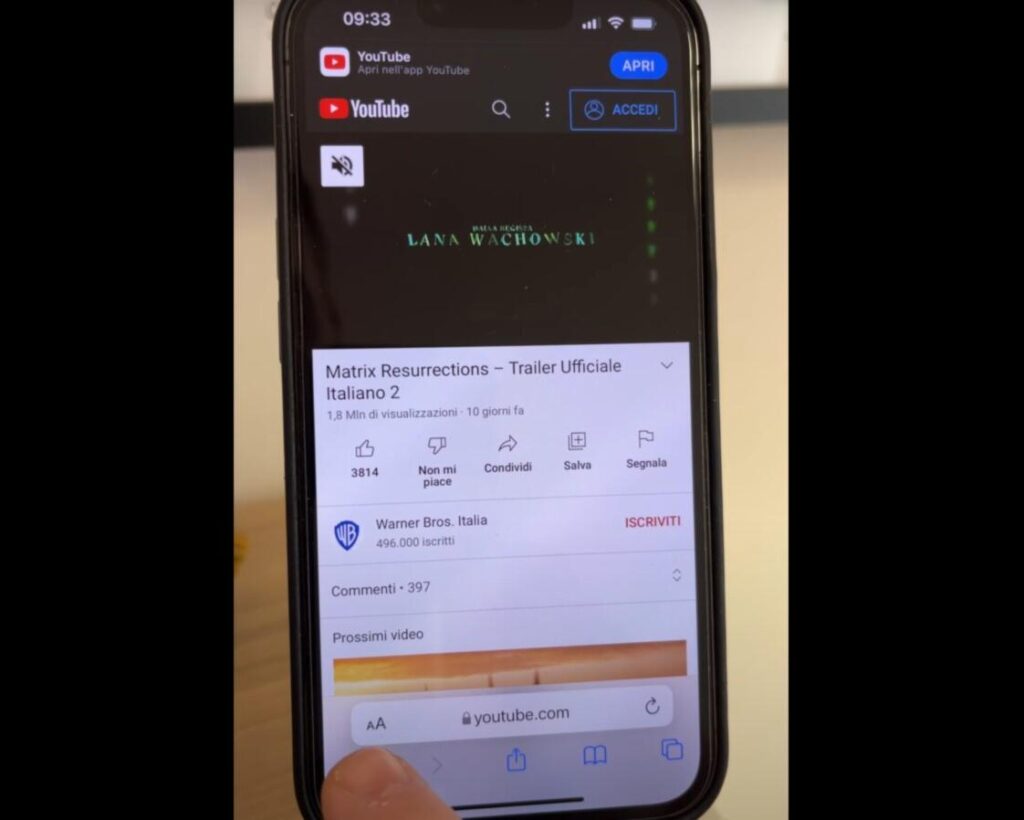
- A questo punto, dovreste notare la comparsa della schermata ridotta contenente il video che avete avviato poco fa
- Premete, quindi, il pulsante Play per avviare il video ed il gioco è fatto!
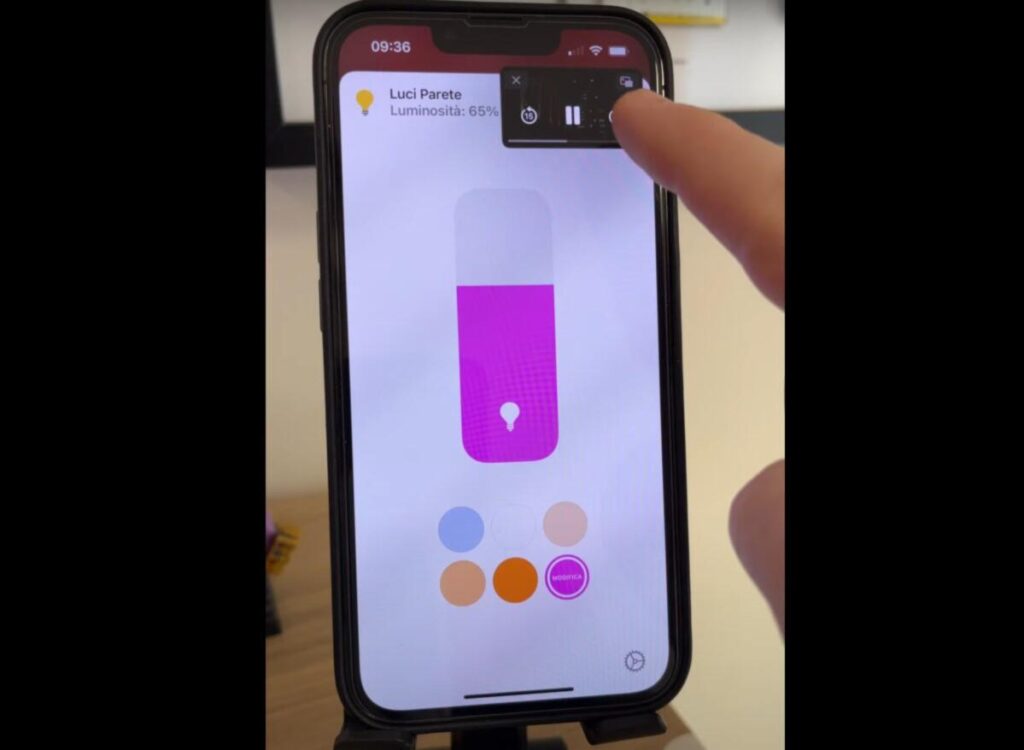
Dubbi o problemi? Vi aiutiamo noi
Puoi scoprire contenuti esclusivi ed ottenere supporto seguendo i canali Youtube, TikTok o Instagram del nostro fondatore Gaetano Abatemarco. Se hai Telegram vuoi rimanere sempre aggiornato, iscriviti al nostro canale Telegram.